Certificación Electrónica de Saeko ayuda optimizar y agilizar el proceso de emisión de certificados en tu institución. Acompáñanos a conocer el proceso para comenzar a emitir certificado.
Antes de explicarte el proceso para emitir certificados, es importante haber configurado previamente los siguientes procesos en el portal administrativo de Saeko.
- Escuela. Deberás llenar los datos generales de tu institución
- Firmante. Registro de la e.firma de la persona autorizada para la firma de los certificados
- Planes de estudio. Completarlo de acuerdo con la información registrada en el Portal MEC
- Asignaturas. Completar cada asignatura de acuerdo con la información registrada en el Portal MEC
- Alumnos. Registro de alumnos, asignación de materias y calificaciones
- Para comenzar a certificar, dirígete al módulo Certificación, de esta manera en el menú del lado izquierdo visualizarás la opción Certificados.
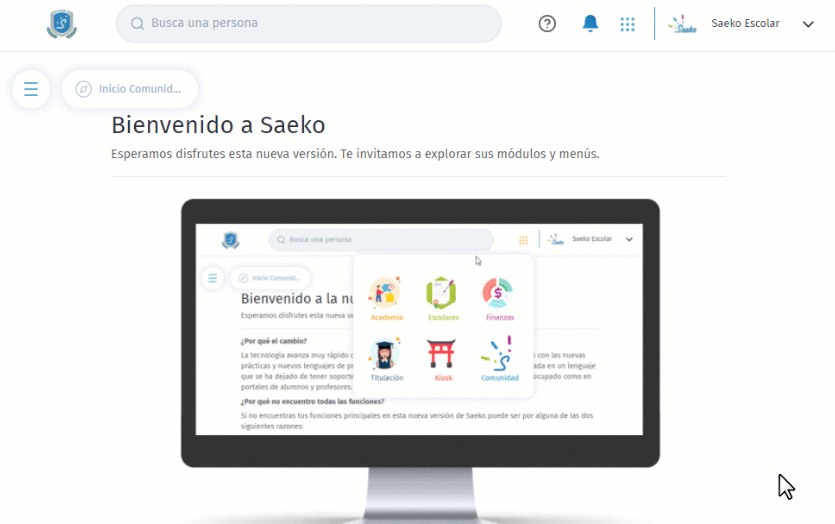
Esta sección especifica los filtros Escuela, Ciclo, Plan de estudios (opcional) y Estado de certificado (opcional), posteriormente haz clic en para desplegar la lista de alumnos que correspondan con los filtros seleccionados, junto con su matrícula y el estatus del certificado.
para desplegar la lista de alumnos que correspondan con los filtros seleccionados, junto con su matrícula y el estatus del certificado.
Los estatus de certificación son: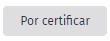 Está listo para certificarse
Está listo para certificarse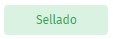 Este estado indica que el certificado ha sido emitido satisfactoriamente,
Este estado indica que el certificado ha sido emitido satisfactoriamente,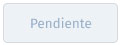 Selecciona esta opción para solo mostrar a los alumnos a los que aún no se les ha emitido un certificado,
Selecciona esta opción para solo mostrar a los alumnos a los que aún no se les ha emitido un certificado,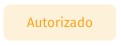 Indica que la información ha sido validada por personal autorizado de la institución.
Indica que la información ha sido validada por personal autorizado de la institución. 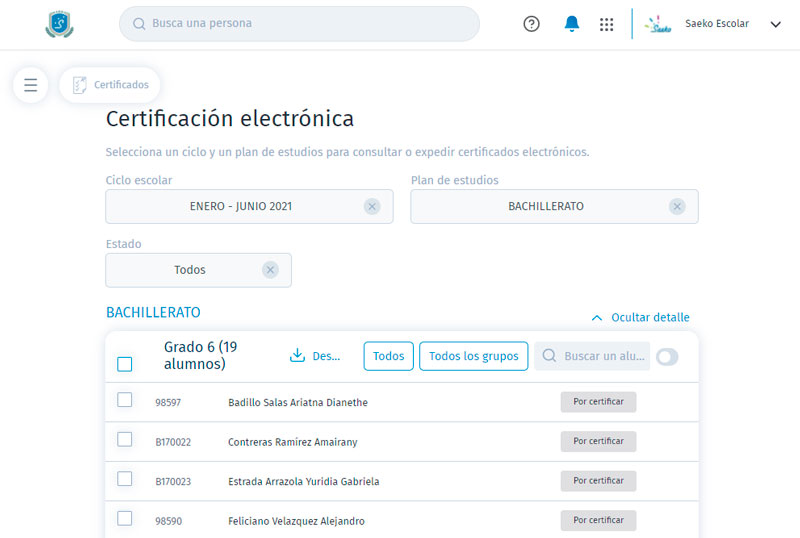
- En la parte superior de la tabla tendrás diferentes opciones, utilízalas de acuerdo a tus requerimientos:
 Marca la casilla (s) del lado derecho para seleccionar a todos los alumnos a los que les vas emitir un certificado; esta opción también está disponible en cada alumno para seleccionar solo a ciertos estudiantes.
Marca la casilla (s) del lado derecho para seleccionar a todos los alumnos a los que les vas emitir un certificado; esta opción también está disponible en cada alumno para seleccionar solo a ciertos estudiantes. Ocupalo para filtrar a los alumnos entre los estados Por certificar, Autorizados o Todos.
Ocupalo para filtrar a los alumnos entre los estados Por certificar, Autorizados o Todos.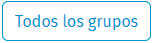 Sirve para filtrar a los alumnos que pertenezcan a un grupo en específico.
Sirve para filtrar a los alumnos que pertenezcan a un grupo en específico.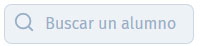 Ayuda a ubicar rápidamente a un estudiante por nombre o matrícula.
Ayuda a ubicar rápidamente a un estudiante por nombre o matrícula.
- El siguiente paso es autorizar los certificados de los alumnos (obligatorio), para ello, da clic en ver datos
 enseguida marca la casilla
enseguida marca la casilla  ubicada del lado derecho de la pantalla, de esta manera se asignará el estado
ubicada del lado derecho de la pantalla, de esta manera se asignará el estado 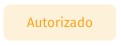 . De igual manera al presionar este botón podrás conocer mayor información como:
. De igual manera al presionar este botón podrás conocer mayor información como:
- Género del alumno representado en F para femenino y M para masculino.
- Créditos obtenidos de acuerdo con las materias aprobadas.
- Promedio general del alumno.
- Cantidad de materias aprobadas y reprobadas.
- Estado del certificado.
Nota: Si no autorizas la información de algún alumno no podrás generar su certificado.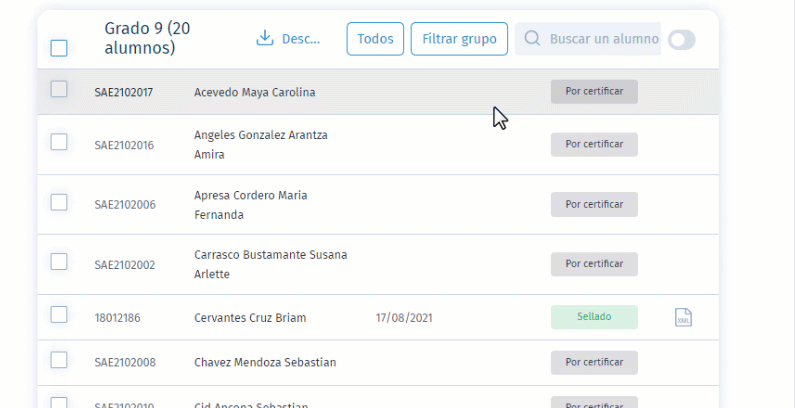
- Ahora ocupa las casillas del lado izquierdo para seleccionar a los alumnos a los que se les generará se mostrarán opciones en la parte superior de la lista de alumnos ocupa el botón
 .
.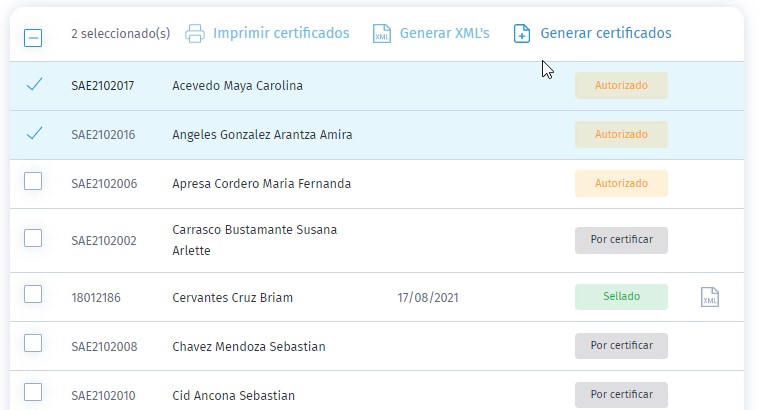
Si estás seguro de timbrar los certificados se mostrará una ventana en donde deberás configurar la fecha de emisión, para confirmar, haz clic en Sí.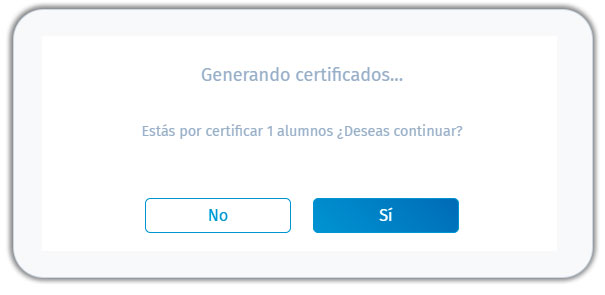
- ¡Listo! De esta manera se han generado los certificados de los alumnos, notarás que el estado cambio a
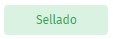 , de igual manera, podrás complementar el proceso con las opciones que se habilitan en los certificados timbrados.
, de igual manera, podrás complementar el proceso con las opciones que se habilitan en los certificados timbrados.
- Fecha de emisión.
- Estado del certificado.
 Descarga el XML del certificado.
Descarga el XML del certificado. Envía los archivos del certificado (XML) al correo personal e institucional del alumno.
Envía los archivos del certificado (XML) al correo personal e institucional del alumno. Para descargar todos los certificados en formato XML (esta opción se encuentra en la parte superior de la tabla)
Para descargar todos los certificados en formato XML (esta opción se encuentra en la parte superior de la tabla)
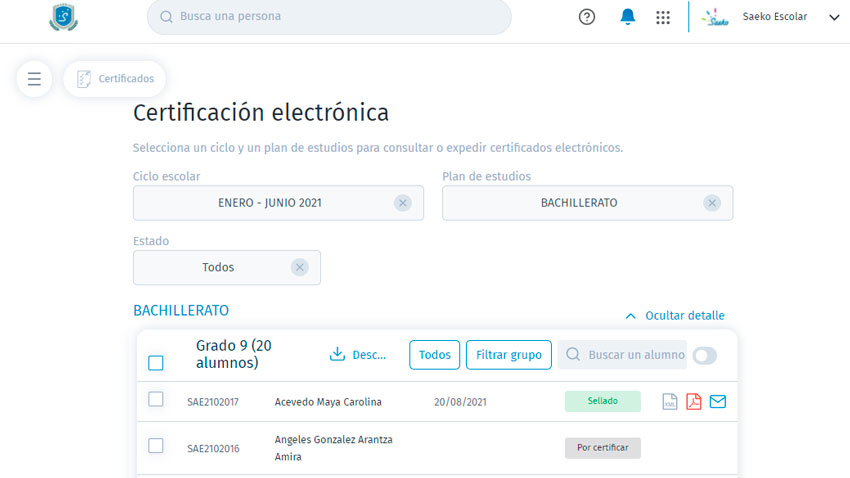
Importante
En caso de que en tu institución tenga habilitada opciones especiales, coloca el cursor sobre el ícono  para visualizar la fotografía del estudiante.
para visualizar la fotografía del estudiante.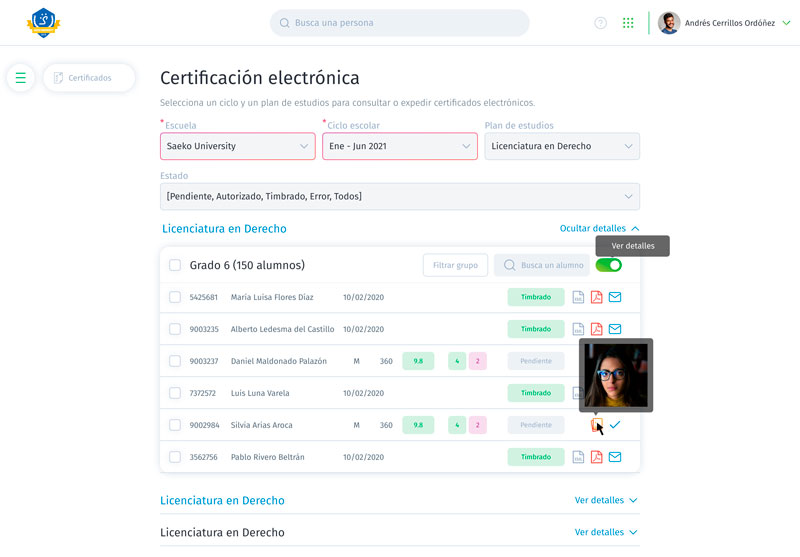
Por otra parte, ocupa el botón  para descargar cada certificado en formato PDF, o bien,
para descargar cada certificado en formato PDF, o bien,  en caso de que requerir descargar un PDF con todos los certificados emitidos.
en caso de que requerir descargar un PDF con todos los certificados emitidos.
Historial de certificados
Para consultar el historial de certificados de un alumno, puedes hacerlo de 2 maneras la primera es muy fácil solo basta con dar clic sobre el nombre del alumno y te redireccionará al apartado Certificados dentro del Menú Alumnos.
Por cada certificado emitido visualizarás las siguientes opciones:
- Tipo del certificado: parcial o final.
- Fecha de emisión.
- Folio digital del certificado.
- Descarga el XML del certificado haciendo clic en el ícono.
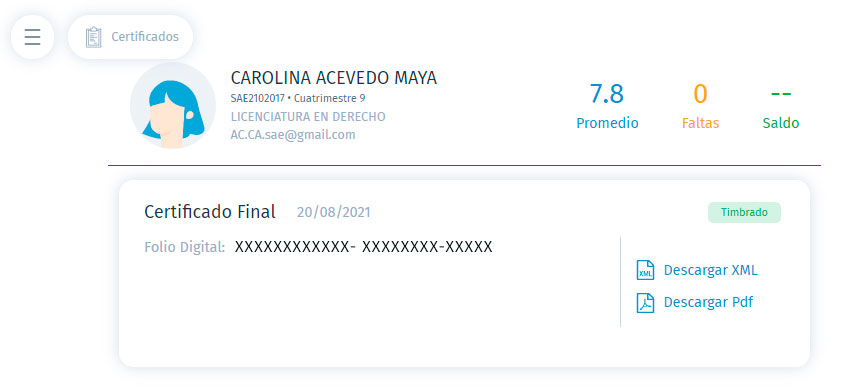
La segunda manera es siguiendo la ruta:
-
Ingresa el nombre o matrícula del estudiante en el buscador, posteriormente haz clic en su nombre.
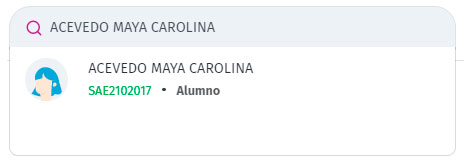
- Ubica y haz clic en el ícono
 enseguida dirígete a la opción Certificados
enseguida dirígete a la opción Certificados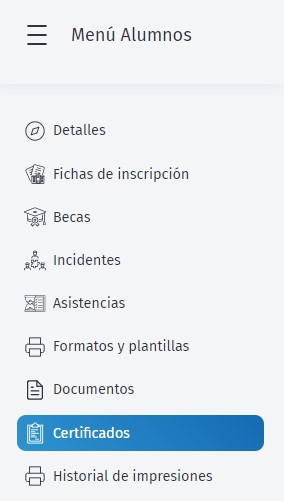
¡Listo! De esta manera podrás darle seguimiento a los certificados emitidos en tu institución.
Queremos que no te pierdas nada de lo que ocurre en Saeko, por eso, si deseas mantenerte al día te invitamos a ver nuestra página de actualizaciones o síguenos en nuestras redes sociales.








